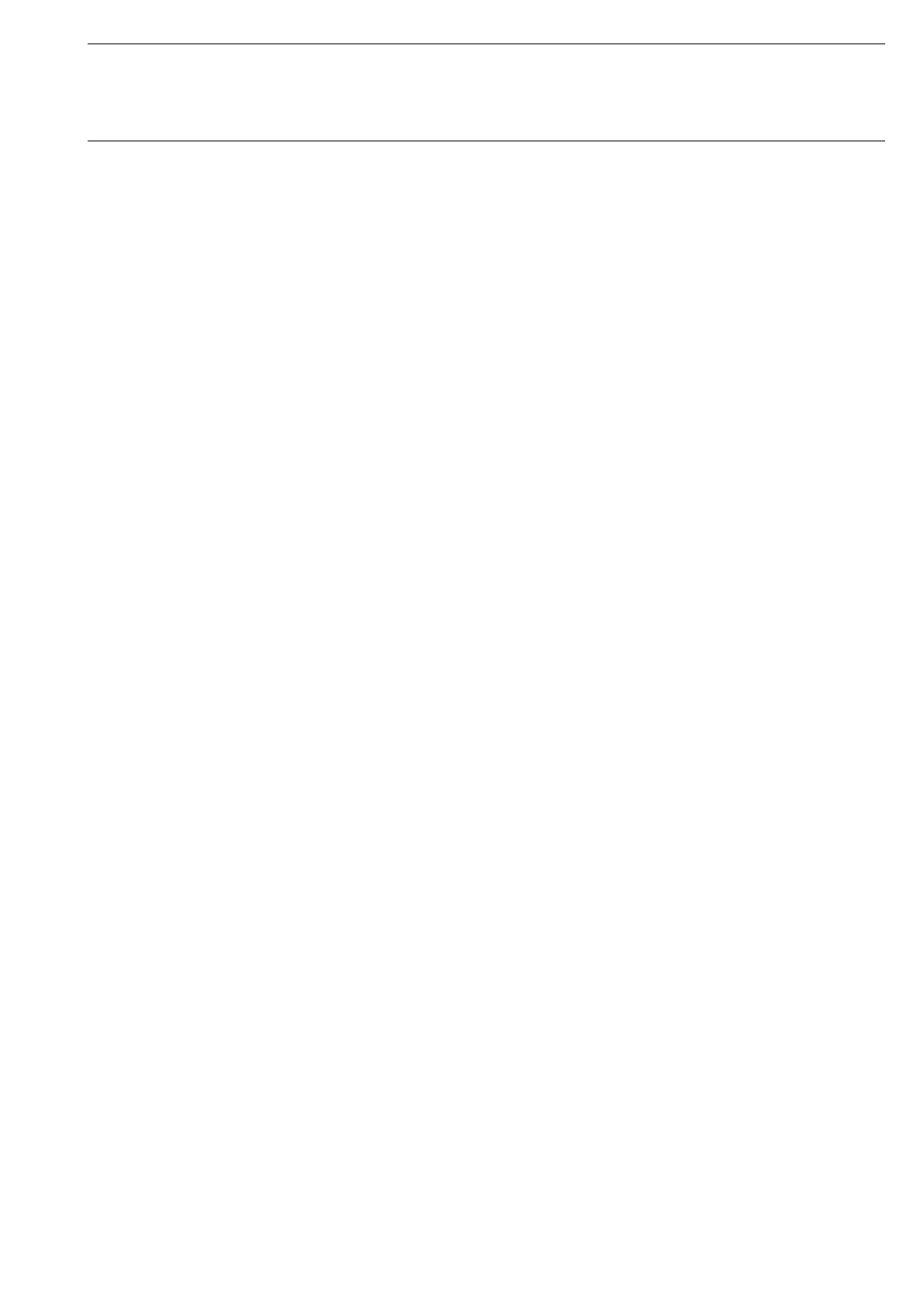Appendix
© 2006 ABB STOTZ-KONTAKT GmbH VIII
ABB i-bus
®
EIB / KNX
A.2 List of diagrams
Fig. 1: ABZ/S 2.1 .........................................................................................................................8
Fig. 2: Circuit diagram .................................................................................................................9
Fig. 3: Dimension drawing.........................................................................................................10
Fig. 4: ETS3 “General” dialog window.......................................................................................14
Fig. 5: “Times Groups/2” screen................................................................................................15
Fig. 6: “Title bar” screen ............................................................................................................15
Fig. 7: “Menu bar” screen ..........................................................................................................15
Fig. 8: “Status bar” screen.........................................................................................................15
Fig. 9: “File” menu .....................................................................................................................16
Fig. 10: “Export” screen...............................................................................................................17
Fig. 11: “Import” screen ...............................................................................................................18
Fig. 12: “Page view” screen.........................................................................................................19
Fig. 13: “Filter print data” screen .................................................................................................20
Fig. 14: “Edit” menu.....................................................................................................................22
Fig. 15: “Online” menu.................................................................................................................23
Fig. 16: Parameter window: “Online menu, Set date/time”..........................................................24
Fig. 17: Parameter window: ”Online menu, Show status” ...........................................................26
Fig. 18: “Window” menu ..............................................................................................................27
Fig. 19: “Help” menu....................................................................................................................28
Fig. 20: “About…” ........................................................................................................................28
Fig. 21: “Toolbar” screen .............................................................................................................29
Fig. 22: “Copy” symbol ................................................................................................................29
Fig. 23: “Paste” symbol................................................................................................................29
Fig. 24: “Print” symbol .................................................................................................................29
Fig. 25: “Save” symbol.................................................................................................................30
Fig. 26: “Help” symbol .................................................................................................................30
Fig. 27: “Close” symbol................................................................................................................30
Fig. 28: Parameter window: “General”.........................................................................................31
Fig. 29: Dialog window: “Time program, Add group addresses” .................................................33
Fig. 30: Parameter window: “Time program, Create new main group, middle group and
subgroup” .......................................................................................................................33
Fig. 31: Dialog window: “Time program, Main group, middle group and subgroup created”.......33
Fig. 32: Dialog window: “Time program, Middle group marked”..................................................34
Fig. 33: Dialog window: “Time program, Subgroup marked”.......................................................34
Fig. 34: Parameter window: “General, Lock time program”.........................................................35
Fig. 35: Parameter window: “General, Operating mode of clock” ...............................................36
Fig. 36: Parameter window: “General, Operating mode of clock, Slave (always receive)” .........38
Fig. 37: Dialog window: “Operating mode of clock, Add group addresses”.................................39
Fig. 38: Parameter window: “Operating mode of clock, Create new main group, middle group
and subgroup” ................................................................................................................39
Fig. 39: Dialog window: “Operating mode of clock, Main group, middle group and subgroup
created” ..........................................................................................................................39
Fig. 40: Dialog window: “Operating mode of clock, Middle group marked” .................................40
Fig. 41: Dialog window: “Operating mode of clock, Subgroup marked” ......................................40
Fig. 42: Parameter window: “General, Operating mode of clock, Master (send hourly)” ............42
Fig. 43: Parameter window: “General, Operating mode of clock, Master (send daily)”...............43
Fig. 44: “Time switch program” screen........................................................................................44
Fig. 45: Dialog window: “Day routines - General”........................................................................45
Fig. 46: Dialog window: “Insert day routines” ..............................................................................46
Fig. 47: Parameter window: “Insert new day routine”..................................................................47
Fig. 48: Parameter window: “Day routine, Select new group address” .......................................48
Fig. 49: Dialog window: “Day routine, Add group addresses” .....................................................49
Fig. 50: Parameter window: “Day routine, Create new main group, middle group and
subgroup” .......................................................................................................................49
Fig. 51: Dialog window: “Day routine, Main group, middle group and subgroup created”...........49
Fig. 52: Dialog window: “Day routine, Middle group marked”......................................................50
Fig. 53: Dialog window: “Day routine, Subgroup marked”...........................................................50
Fig. 54: Parameter window: “Day routine, Group address inserted” ...........................................51
Fig. 55: Dialog window: “Day routine, Group address displayed” ...............................................51
Fig. 56: Dialog window: “Edit day routines” .................................................................................52
Fig. 57: Parameter window: “Select day routine” ........................................................................53
Fig. 58: Parameter window: “Day routine, Select new group address” .......................................54
Fig. 59: Dialog window: “Day routine, Select group address” .....................................................55
Fig. 60: Dialog window: “Delete day routines”.............................................................................56
Fig. 61: Dialog window: “Select day routine” ...............................................................................57
Fig. 62: Parameter window: “Day routine, Prompt” .....................................................................57
Fig. 63: Dialog window: “Switching time - General”.....................................................................58
Fig. 64: Dialog window: “Insert switching time” ...........................................................................59
Fig. 65: Parameter window: “Insert new switching time”.............................................................61
Fig. 66: Parameter window: “Switching time, Select new group address” ..................................62
